1、下载ikuai系统镜像文件.iso 下载地址为官网地址
https://www.ikuai8.com/component/download
 这里选择64位
这里选择64位
2、安装配置虚拟机
 点击新建虚拟机
点击新建虚拟机
2、安装配置虚拟机

 选择典型,选择下载好的iso文件
选择典型,选择下载好的iso文件
版本选择Linux ubunto
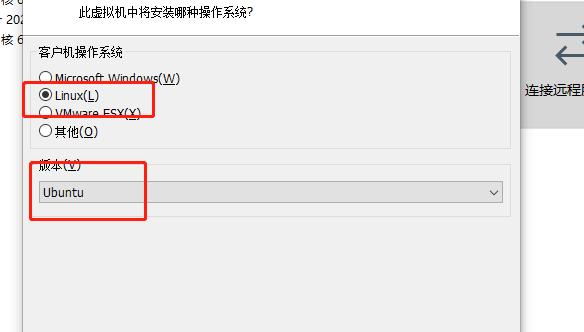
重点:这里直接下一步不要配置网络适配器参数 ,不然会无法启动。
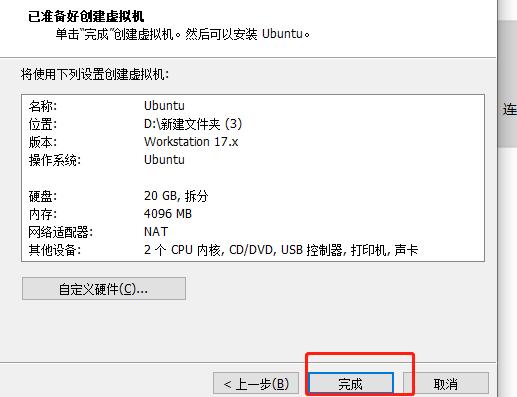 点击完成
点击完成
输入1
输入y
 接下来安装成功等待重启
接下来安装成功等待重启
接下来重启后的界面先不用动

配置网络适配器
右键虚拟机ubuntu点击设置打开此配置界面,

点击网络适配器选择桥接模式
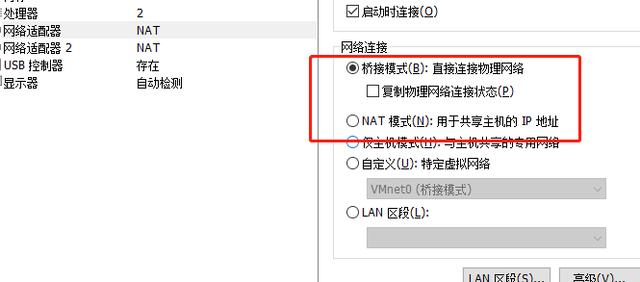
点击右下角高级生成MAC地址确定
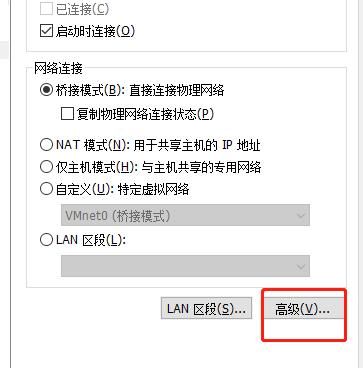

接着点击左下角添加,新增一个网络适配器

这个网络适配器要修改为NAT模式,生成MAC地址确定。(如果生成按钮是灰色的,把虚拟机关机,然后再生成即可。)


此时配置完成 网络适配器1和网络适配器2的mac地址分别如图。需要记住,一会要用。
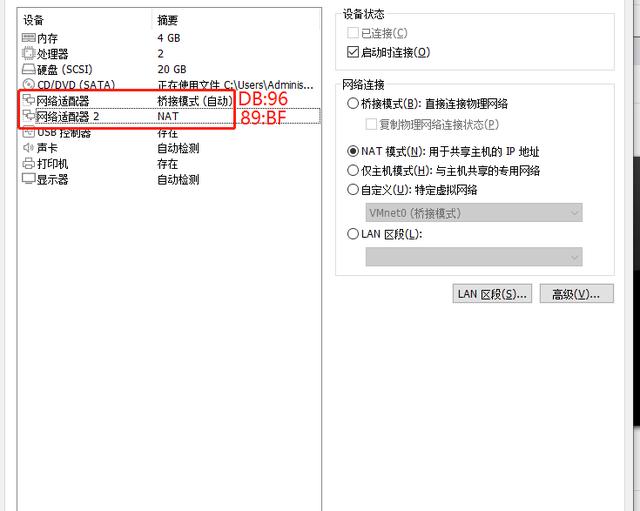
此时开机来到ikuai控制界面

这里右上角的eth0和mac地址的对应关系记一下

输入1设置网卡绑定
接着输入del lan1解除绑定

输入set wan1 eth0 (这里选择eth0或者eth1主要看你桥接模式的网卡地址对应的是哪个eth,我的桥接模式网卡地址为db:96,对应的是eht0,所以这里输入set wan1 eth0)
输入set lan1 eth1(这一步同上,nat模式网卡地址对应的eth)
输入q退出
来到主界面

输入2配置lan和wan的地址
输入1配置wan地址

这里的地址查询方法如下win+r,运行cmd

输入ipconfig/all

这里我的网络地址为192.168.3.20,子网掩码为255.255.255.0 网关为192.168.3.1
回到ikuai

输入地址为你当前网段内的空闲ip地址,不能和现有ip地址重复。网关输入你的网关地址。
回车输入q退出
接下来设置lan1地址
点击编辑-虚拟网络编辑,按照图片红框位置地址输入

这里我的地址是192.168.179.0,不要输入这个地址,在0-255这个区间随便选一个其他地址输入,我输入的是192.168.179.55


此时配置完成,打开浏览器输入你配置好的地址192.168.179.55

来到登录界面。
用户名密码默认admin
设置成功。
 jack361博客
jack361博客